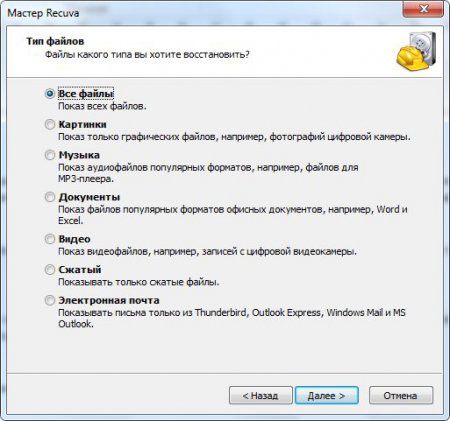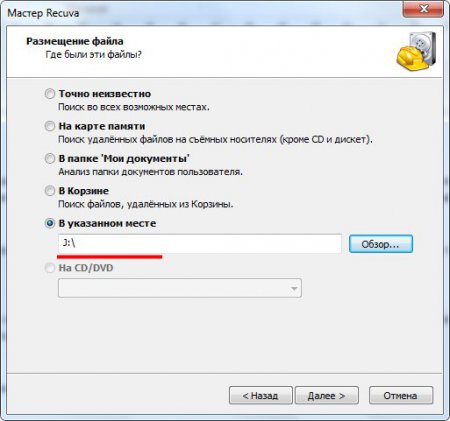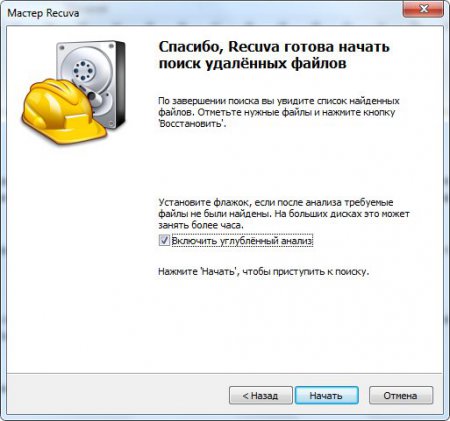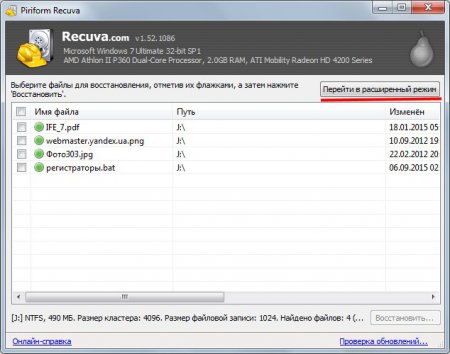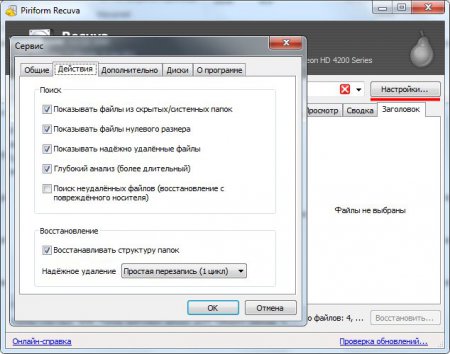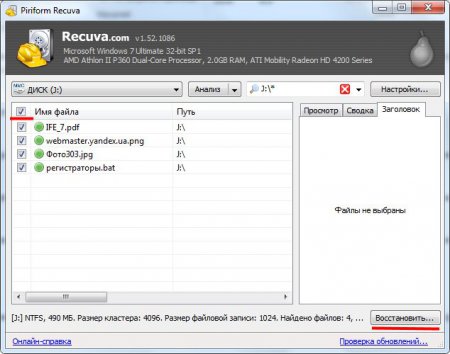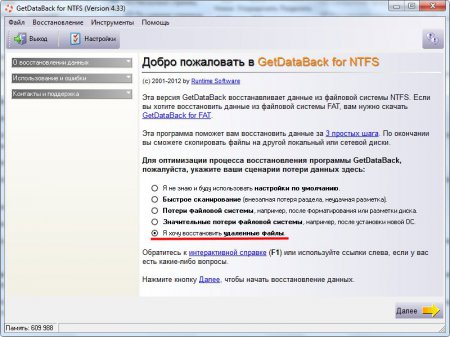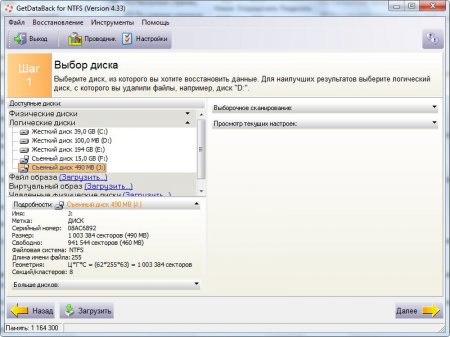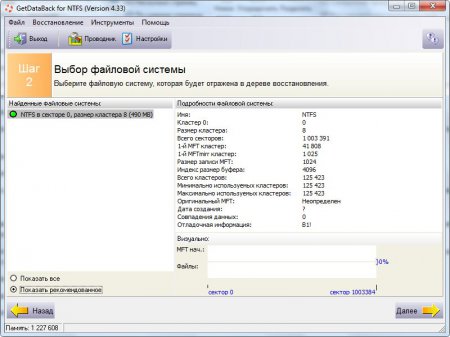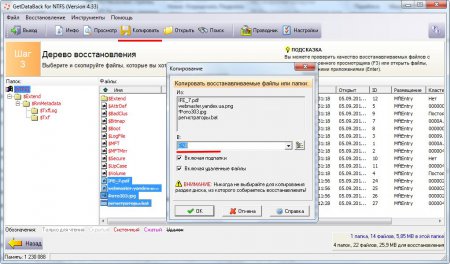У каждого хотя бы раз происходило случайное удаление важных файлов или сбой в работе файловой системы флешки, в результате чего не отображаются все имеющиеся файлы. Главное вовремя заметить проблему, чтобы не навредить еще больше. Если заняться проблемой сразу, шанс восстановить удаленный файлы с флешки достаточно велик, и далее мы рассмотрим, как это сделать.
Есть немало программ, способных восстановить файлы с флешки, и две из них мы сейчас рассмотрим.
Как восстановить удаленные файлы с флешки программой Recuva?
Не стоит сразу пытаться найти самую лучшую платную программу, особенно если файлы были удалены только что, и сверху ничего не записывалось. Начнем с хорошо зарекомендовавшей себя бесплатной программы Recuva, скачать которую можно с сайта www.piriform.com.
В стартовом окошке можно указать тип восстанавливаемых файлов, и в нашем случае мы выберем «Все файлы».
Выбираем место, откуда были удалены файлы. Здесь нужно выбрать нашу флешку, с которой будем восстанавливать файлы.
Если флешка небольшая, можно не экономить время и выбрать «Включить углубленный анализ», что теоретически должно дать лучший результат поиска удаленных файлов.
По завершении анализа программа выдает список удаленных файлов, которые она может восстановить с нашей флешки.

Файлы, которые удастся полностью восстановить, отмечаются зеленым кружочком. Здесь же можно перейти в расширенный режим, и сделать дополнительные настройки программы.
Теперь выбираем все файлы, которые будем восстанавливать, отмечая их галочкой. После этого нажимаем «Восстановить», указывая место сохранения восстанавливаемых файлов.

Результаты восстановления можно сказать отличные, но если вдруг данная программа не помогла, нужно пробовать еще другими приложениями, например, Runtime GetDataBack.
Как восстановить удаленные файлы с флешки программой Runtime GetDataBack?
Программа Runtime GetDataBack представлена в двух вариантах для файловой системы FAT32 и для NTFS. В нашем случае потребуется версия Runtime GetDataBack for NTFS.
Запустив программу мы попадаем на меню выбора сценария восстановления. Здесь необходимо выбрать подходящий вариант, например, «Я хочу восстановить удаленные файлы», если файлы были просто удалены, и «Потери файловой системы», если флешка была отформатирована или вдруг исчезли все файлы.
— Регулярная проверка качества ссылок по более чем 100 показателям и ежедневный пересчет показателей качества проекта.
— Все известные форматы ссылок: арендные ссылки, вечные ссылки, публикации (упоминания, мнения, отзывы, статьи, пресс-релизы).
— SeoHammer покажет, где рост или падение, а также запросы, на которые нужно обратить внимание.
SeoHammer еще предоставляет технологию Буст, она ускоряет продвижение в десятки раз, а первые результаты появляются уже в течение первых 7 дней. Зарегистрироваться и Начать продвижение
Следующим шагом будет выбор флешки для сканирования.
Выбираем правильную файловую систему для носителя из предлагаемых.
В самом последнем окошке будет доступен список подлежащих восстановлению файлов, в котором можно будет выбрать любой файл и копировать его в другое место.
Как и в предыдущем случае программа справилась с задачей. Если же не получилось, пробуем программы R-Studio, Ontrack EasyRecovery Professional.
Также интересные статьи на сайте chajnikam.ru:
Как форматировать защищенную sd карту?
Не удается завершить форматирование microsd
Как скинуть большой файл на флешку?
Как скрытые файлы на флешке сделать видимыми?